集中線の概要
集中線の概要について説明します。
描画方法
下記のサブツールを使用して、集中線を描画できます。
·[図形]ツールの[集中線]サブツール
·[フキダシ]ツールの[フラッシュ]サブツール
|
|
Ver.1.5.6からサブツールの初期構成を変更いたしました。以前からCLIP STUDIO PAINTをご利用の場合は、[テキスト]ツールを選択し、[サブツール]パレットの[フラッシュ]を選択してください。 |
集中線を描画すると、[集中線レイヤー]が作成されます。
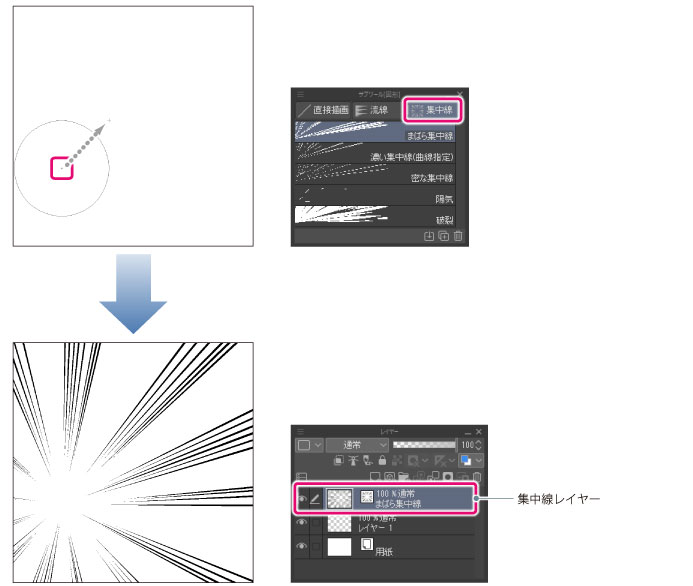
基準線・形状線・中心点について
[集中線レイヤー]を選択し、ツールを[オブジェクト]サブツールに切り替えると、[基準線](青色の線)、[形状線](赤色の線)、[中心点](赤色の+)が表示されます。
CLIP STUDIO PAINTの集中線は、[基準線]に沿うように、[形状線]と同じ形の線を並べ、各線の先端を[中心点]に収束させることによって、描画されています。
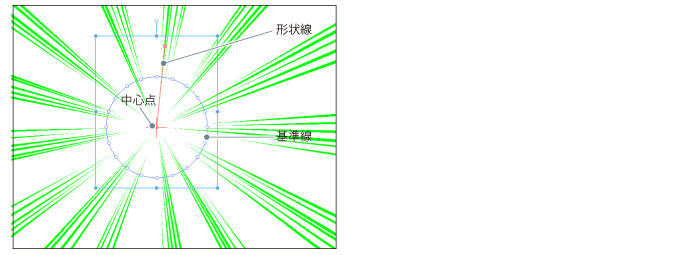
|
基準線 |
集中線の位置を決めるための線です。青色で表示されます。この線に沿うように、[形状線]と同じ形の線が並びます。 |
|
形状線 |
集中線の各線の形状を決めるための線です。赤色で表示されます。 |
|
中心点 |
集中線が収束する位置を決めます。赤色の「+」で表示されます。 |
編集方法
[集中線レイヤー]を選択し、ツールを[オブジェクト]サブツールに切り替えると、集中線の描画を調整できます。
·[基準線]・[形状線]の位置や形状を修正すると、集中線を調整できます。また、[中心点]の位置を移動すると、集中線が収束する位置を設定できます。
·[ツールプロパティ]パレットで、集中線の色・長さ、各線の間隔などを調整できます。
また、集中線を描画したあとでも、集中線の設定(線の色・サイズ・間隔など)や[形状線]・[中心点]を維持したまま、[基準線]の追加・描き直しが行えます。詳細については、『基準線の追加・描き直し』を参照してください。









